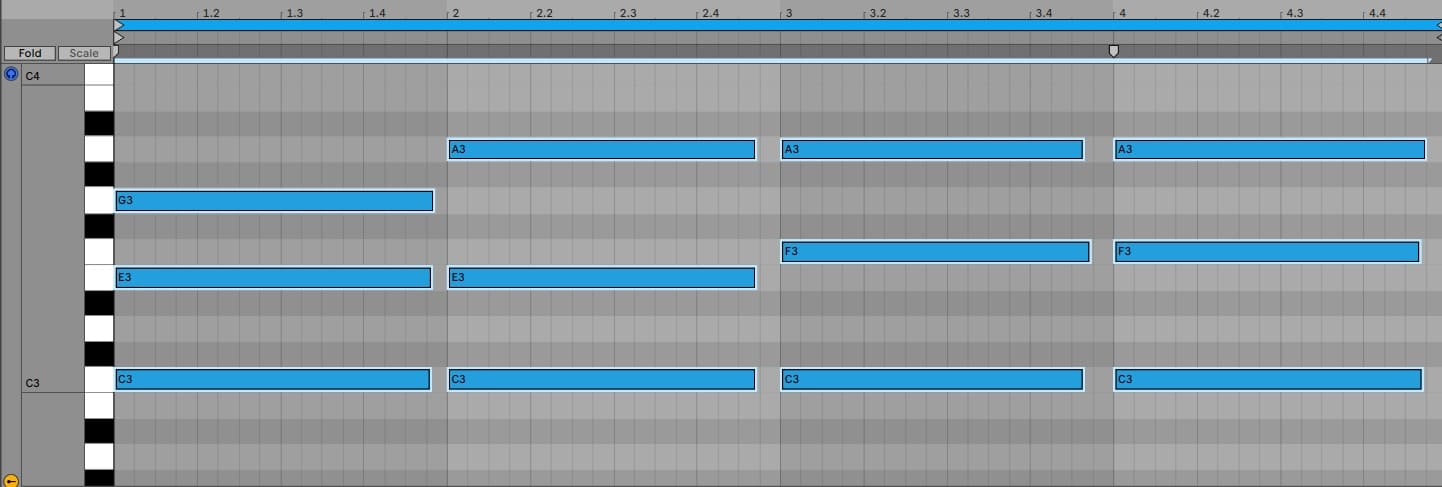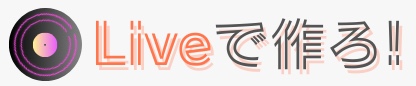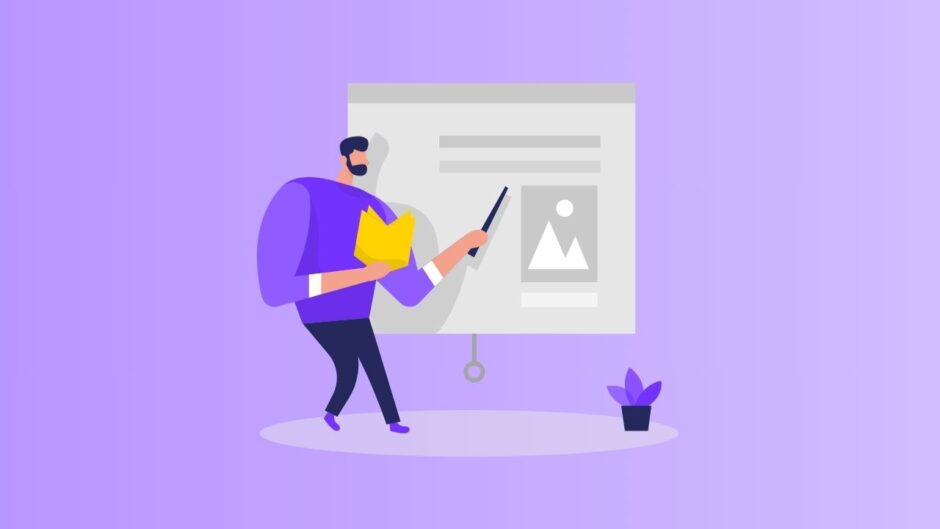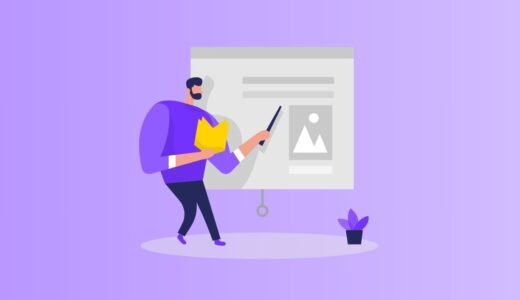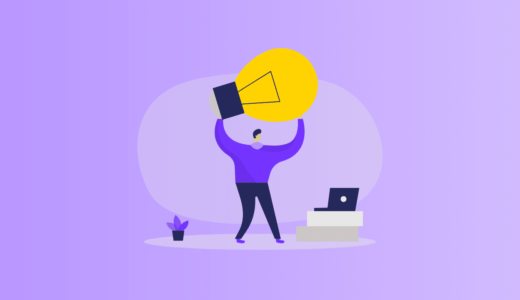MIDIレコーディングしてみたんだけどさー
ちゃんとタイミングに合わせられないよね
「クオンタイズ」機能を使うと、きれいにタイミング補正できるよ
リアルタイムでMIDIレコーディングすると、どうしても伴奏のタイミングからずれてしまうことがあります。
Ableton Liveではこういった場合に備えて、「クオンタイズ」というタイミングの補正機能が備わっています。
それではクオンタイズの方法について見ていきます。
クオンタイズの方法
レコーディングすると、どんなにきれいに小節に合わせようとしてもハシったりモタったりしてしまいます。
「ハシる」というのは、小節や拍などのジャストタイミングより早く音が入ってしまうこと
「モタる」というのは、逆にジャストタイミングより遅く音が入ってしまうことです
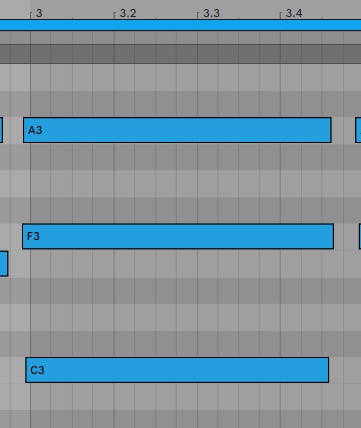
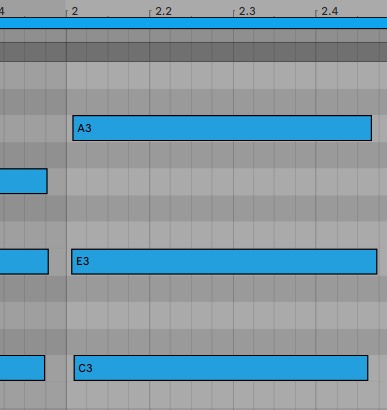
Ableton Liveで、こういったジャストタイミングからずれた場合のタイミング補正(クオンタイズ)をするには、まずは補正したいMIDIノートをドラッグして選択状態にしておきます。
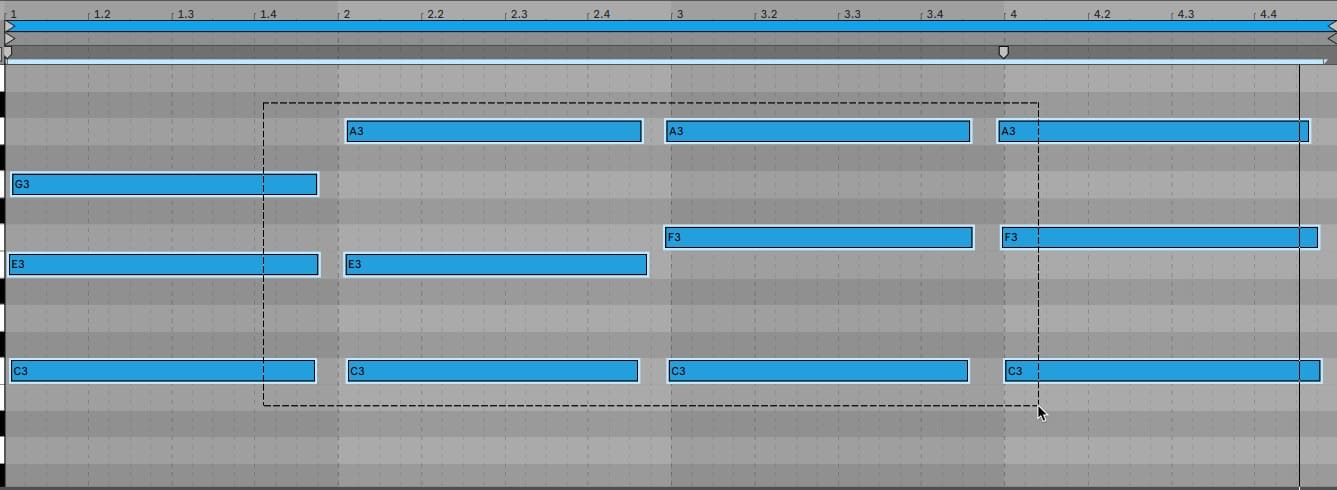
クリップ内のすべてのMIDIノートを選択する場合は、
Macならcommand +A
WindowsならCtrl+Aを押します

そして、MIDIノートエディタ上で右クリックし、「クオンタイズ」を選択します。
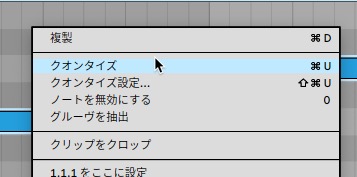

そうすると、ハシったりモタったりしていたMIDIノートがすべてジャストタイミング(この場合なら小節線)に沿うように補正されます。
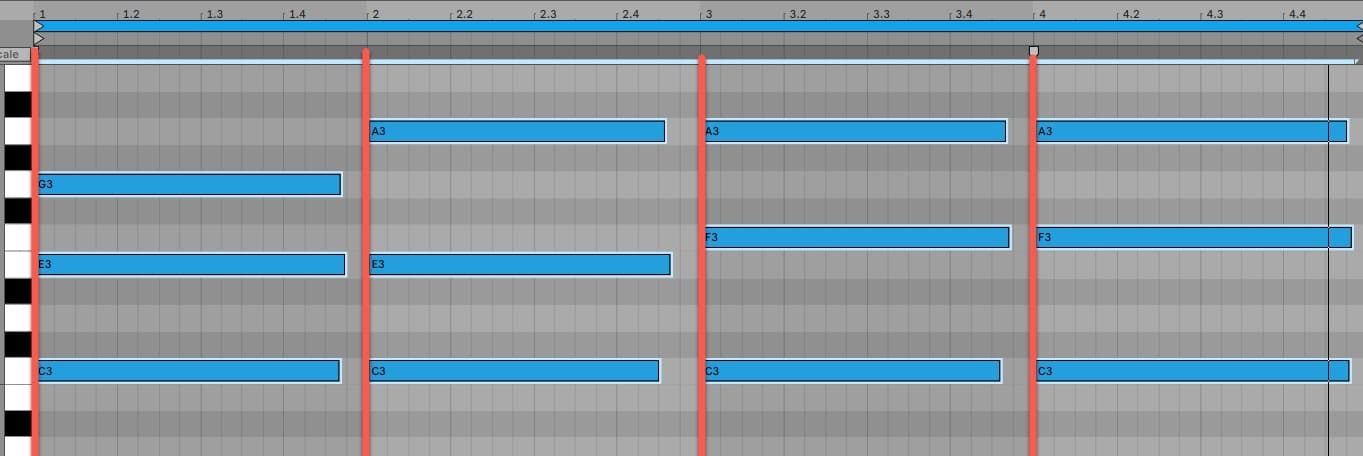
ただし、あまりきっちりクオンタイズをかけると機械っぽさが出てしまうことがあります
クオンタイズ設定
Abelton Liveではクオンタイズのかけ方が調整できるようになっています。
MIDIノートエディタ上で右クリックし、「クオンタイズ設定」を押します。
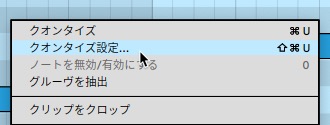

そうすると次のような画面が出てきます。

ではそれぞれ細かく見ていきます。
「クオンタイズ」

「クオンタイズ」では、どのタイミングを基準としてクオンタイズするか指定できます。
「現在のグリッド」であれば、MIDIノートエディタのグリッド線の間隔が基準となります。
▼のところを押すと、他のタイミングを選ぶことができます。
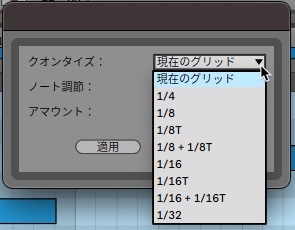
例えば「1/4」に設定すると、下図の4分音符のタイミング(下図の赤い線)が基準となりクオンタイズされます。
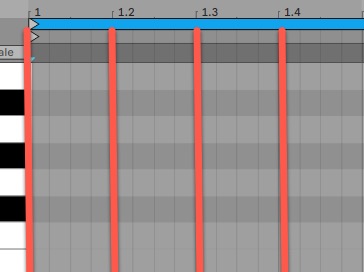
あまり動きが少ないコードでは「1/4」、細かな動きのメロディやドラムフレーズでは「1/16」がおすすめ
「ノート調節」

「ノート調節」では音の開始部分を合わせるのか、終了部分を合わせるのか、それとも開始と終了両方合わせるのか設定できます。
上図のように「開始」を点灯させると音の先頭がジャストタイミングに合うようになります。
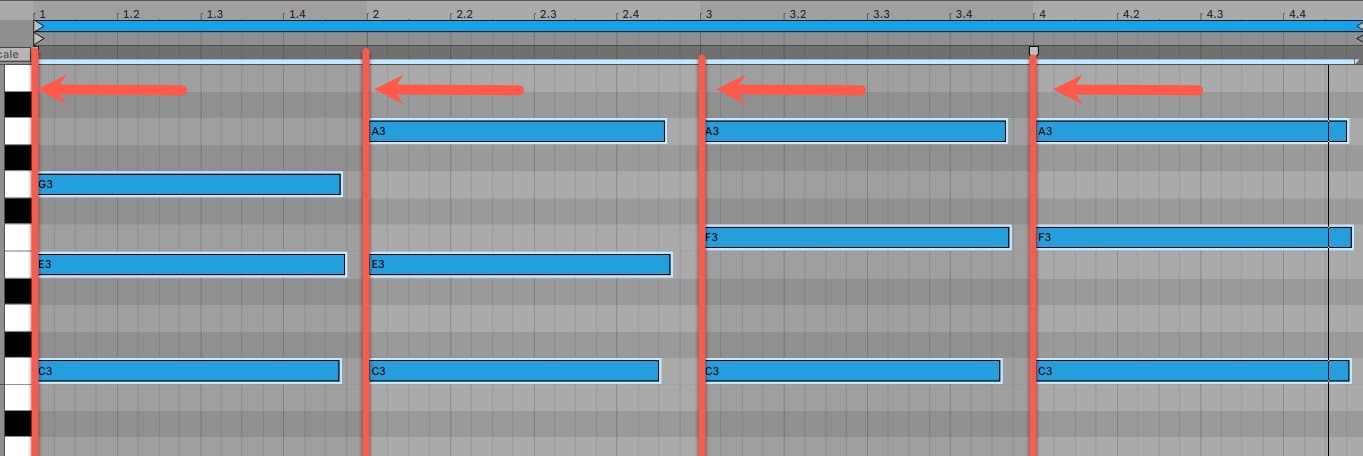
一方「終了」を点灯させると、音の終わりが指定のグリッド線に沿うようにクオンタイズされます。
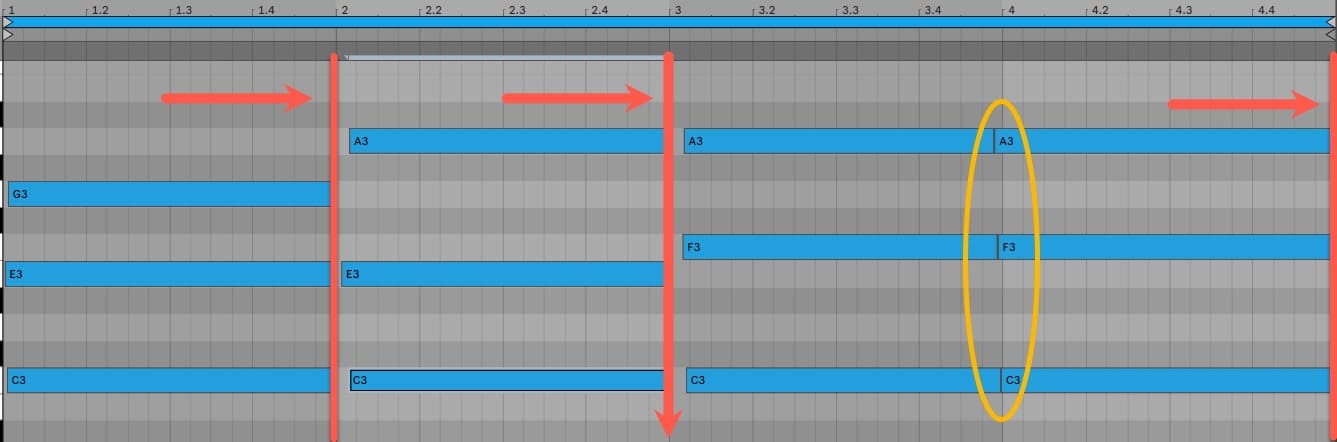
ただし上図の黄丸のところのように、ハシった音があるとその先頭部分までしか移動しません
「開始」と「終了」どちらも点灯させると、先頭のタイミングも終わりのタイミングも合わせることができます。
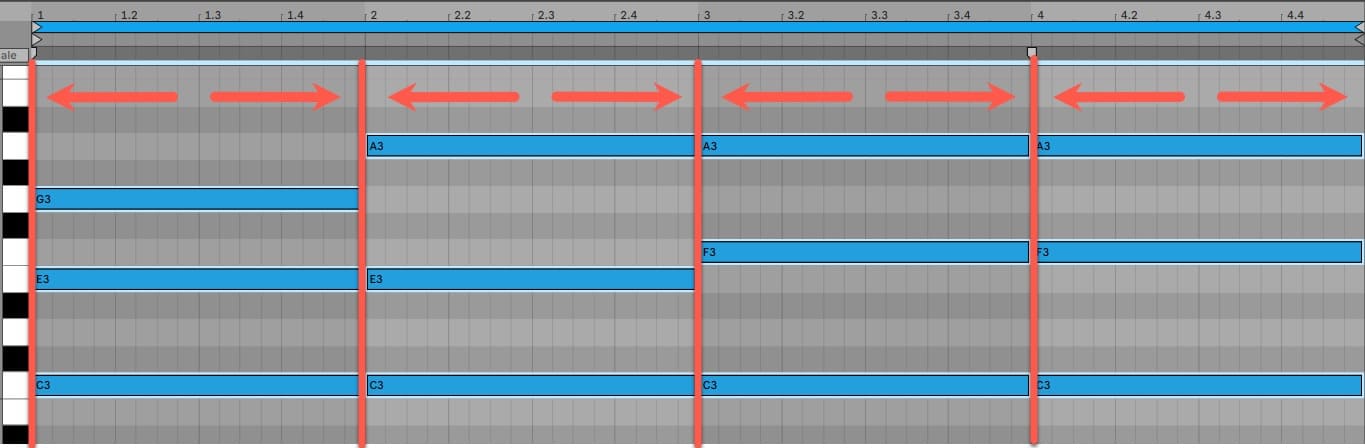
こちらだと、先頭も終わりもタイミングが合い、長さもきれいに揃います
「アマウント」

アマウントでは、クオンタイズのかかり具合を調節することができます。
数値が高ければ高いほど、MIDIノートがグリッド線に強く引き寄せられます。
あまりぴったりタイミングに合いすぎると機械っぽさがどうしても出てしまいますので、こちらでかかり具合を調節しておくのがおすすめです。
若干ズレ感があった方が人間味があって自然に聴こえます
自動でクオンタイズをかけるには

毎回レコーディングが終わってからクオンタイズするのって大変…
クオンタイズって自動でかけられないの?
いちいちMIDIノートを選択して、後からクオンタイズ処理をするのは面倒に感じます。
実はAbleton Liveではレコーディング終了後に自動的にクオンタイズ処理をしてくれる機能があります。
まずは「編集」メニュー内にある「録音クオンタイゼーション」にマウスカーソルを合わせます。
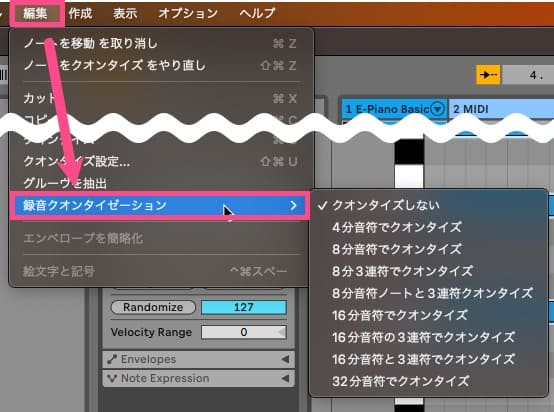

そうすると、どのタイミングで補正していくかが選べるようになっていますので、目的のタイミングを選びます。
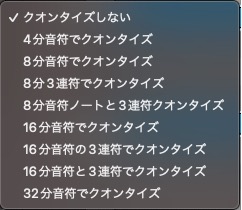
例えば「4分音符でクオンタイズ」に設定すると、多少タイミングがずれても、前後いずれかの4分音符のタイミング(下図の赤い線)に近い方にクオンタイズされます。
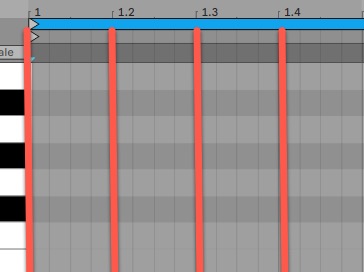
あまり動きが少ないコードでは「4分音符でクオンタイズ」、
細かな動きのメロディやドラムフレーズでは「16分音符でクオンタイズ」がおすすめ

いずれかの数値に設定したら、通常通りMIDIレコーディングします。
そうすると、録音時はタイミングがずれていても、録音を停止するとすぐにクオンタイズがかかり、きれいなタイミングで入力された状態になります。